6 Meest effectieve manier om het formaat van een afbeelding op internet en desktop te wijzigen
Met miljarden prestigieuze foto's die we kunnen downloaden, maken de meesten van ons prachtige foto's, maar er zijn gevallen waarin hun grootte niet is wat we het liefste hebben. Gebruikers probeerden het formaat van de afbeelding die ze hadden te wijzigen door de hoogte, breedte en beeldverhouding van de afbeelding aan te passen met behulp van de editor, waardoor de PPI van de afbeelding veranderde. Het resultaat is niet wat iedereen verwachtte; high-definition beelden worden korrelig.
Waarom? Omdat de editor die ze gebruikten om de grootte te wijzigen, de opening van pixels in de gewijzigde versie niet kan maken of opvullen. Zo werden de vragen over dit onderwerp populair en we zijn hier om u te helpen het probleem op te lossen. In deze blogpost laten we je hands-on ervaring opdoen met het formaat van een afbeelding wijzigen zonder enige vervorming op de uiteindelijke uitvoer.
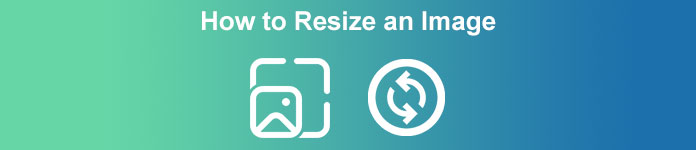
Deel 1. Beste foto-resizers die u op internet kunt openen om het formaat van afbeeldingen online te wijzigen [3 gratis tools]
Deze online tools die we hier toevoegen, zijn beschikbaar in verschillende webbrowsers die u op uw apparaat heeft. Deze zijn ook gratis, maar er is een tool die u moet aanschaffen om zonder enige beperking te gebruiken. Desalniettemin zijn dit capabele online tools die u kunt gebruiken om het formaat van de afbeelding die u heeft te wijzigen. Lees de stappen om te weten hoe u ze moet gebruiken.
1. FVC Free Image Upscaler - Beste Image Resizer op internet [gunstige optie]
Met FVC gratis afbeelding upscaler online is een kunstmatige intelligentie-webtool die snel afbeeldingen kan verkleinen zonder kwaliteitsverlies. De webtool zal inderdaad elk afbeeldingsbestand dat u hier uploadt automatisch verkleinen. Ondanks dat het een online tool is, zijn de prestaties bij het wijzigen van de grootte snel en effectief. Elke afbeelding die u hier uploadt, wordt automatisch van de server verwijderd zodra u het formaat wijzigt. Het heeft ook de schoonste en meest veelzijdige resizer die je ooit nodig zult hebben; ook al gebruikt u verschillende apparaten, u hebt toegang tot deze webtool zolang u een internetverbinding heeft. Wilt u zien hoe deze software presteert in deze taak? Lees dan de onderstaande stappen en kopieer ze om de afbeeldingsgrootte snel en effectief te wijzigen.
Het formaat van een afbeelding wijzigen met FVC Free Image Upscaler:
Stap 1. Om toegang te krijgen tot de webtool, kunt u hierop klikken koppeling, die u automatisch naar de officiële website van de resizer leidt.
Stap 2. Klik op de Voeg afbeelding toe zodat er een map op uw scherm verschijnt, selecteer het afbeeldingsbestand dat u wilt uploaden en druk op Open.
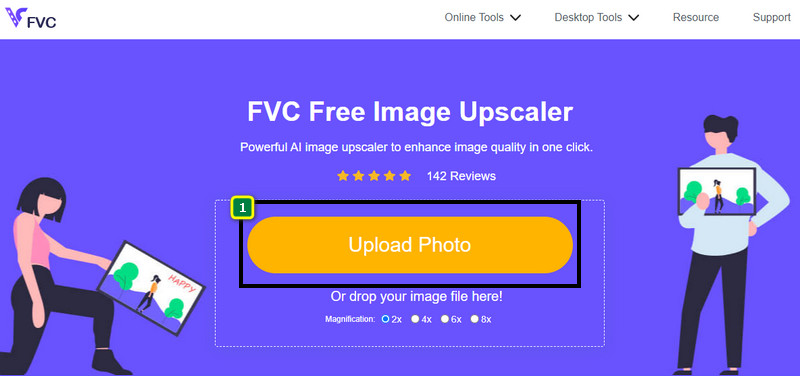
Stap 3. Als u de afbeeldingsgrootte wilt wijzigen, moet u selecteren welk type vergroting u op uw afbeelding wilt toepassen. U kunt zien dat de algehele afmeting van de afbeelding wordt gewijzigd zodra u op de 2x, 4x, 6x en 8x klikt
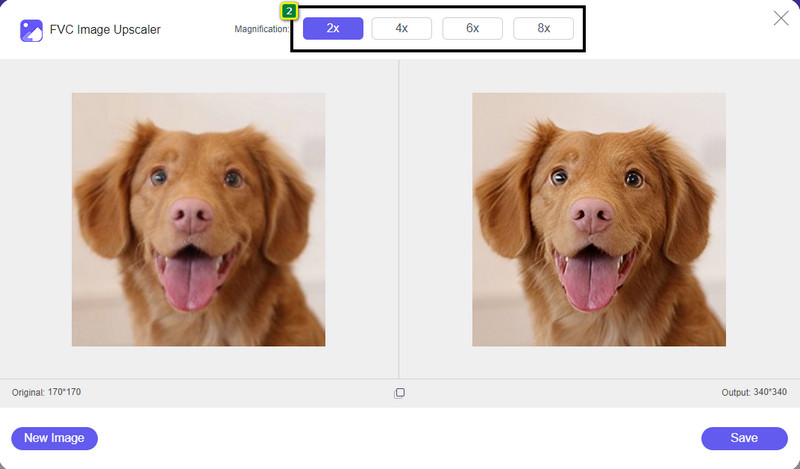
Stap 4. Nadat u de vergroting hebt geselecteerd die u wilt toepassen, voila, kunt u nu op drukken Opslaan om de aangepaste versie ervan op uw desktopstation te downloaden.
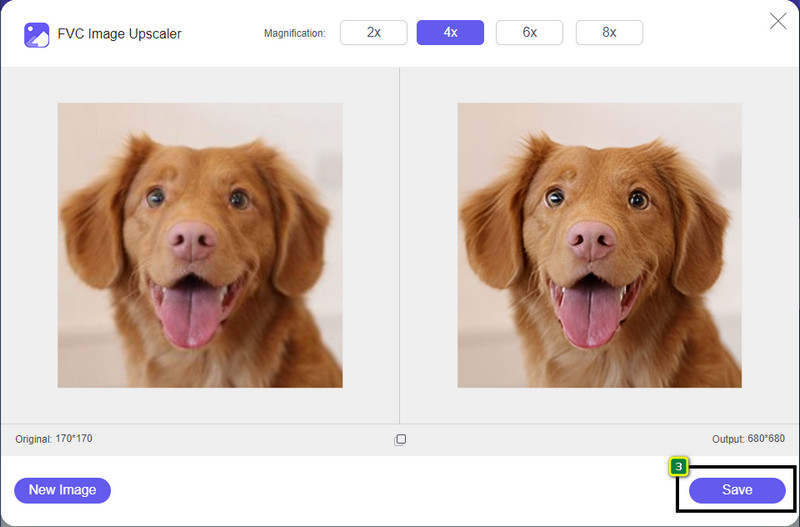
2. Wees funky - Foto-editor [gratis en betaald]
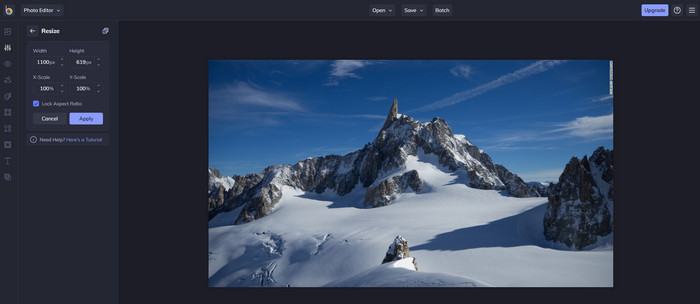
Wees funky - Foto-editor is een creatief platform dat u kunt gebruiken om buitengewone dingen op uw afbeeldingen te maken. Het kan het formaat van BMP wijzigen zonder kwaliteit te verliezen. Deze tool wordt beschouwd als een van de beste afbeeldingseditors waartoe u online toegang hebt. Hoewel het een vergelijkbare GUI heeft als Photoshop, zijn de functies die het biedt simplistisch en gemakkelijk te begrijpen, dus we kunnen zeggen dat het ook gebruiksvriendelijk is. Dus, als je deze online tool wilt gebruiken om het formaat van je afbeelding gemakkelijk te wijzigen, volg dan de stappen die we hier opnemen.
Het formaat van een afbeelding wijzigen met Be Funky:
Stap 1. Zoek de naam ervan in uw webbrowser en klik vervolgens op Aan de slag en foto bewerken.
Stap 2. druk op Open om de BMP of afbeeldingen die u heeft en waarvan u het formaat wilt wijzigen, hier te uploaden.
Stap 3. Ga naar Bewerk en druk op de Formaat wijzigen keuze.
Stap 4. Hier kunt u de breedte en hoogte of de x- en y-schaal van de afbeelding vrij wijzigen. Druk vervolgens op Van toepassing zijn om te zien hoe de gewijzigde versie eruitziet.
3. Simple Image Resizer [gratis]
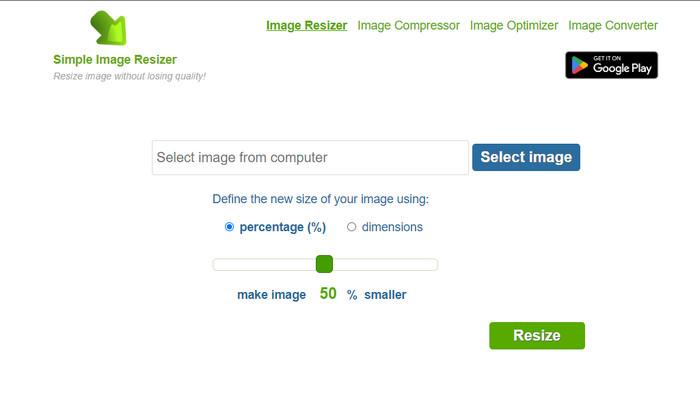
Eenvoudige afbeelding Resizer stelt u in staat het formaat van een afbeelding te wijzigen door de nieuwe grootte van de afbeelding te definiëren door het percentage of de meting te wijzigen. Het is de laatste resizer voor afbeeldingen die we aan dit artikel hebben toegevoegd. De eenvoudige GUI en het gebruiksgemak werden de belangrijkste reden waarom we dit hebben toegevoegd. Naast de functie voor het wijzigen van het formaat, kunt u uw afbeelding hier gratis optimaliseren, comprimeren en converteren, maar met vervelende advertenties op internet. Dus als u deze resizer online wilt gebruiken, volgt u de onderstaande stappen.
Het formaat van een afbeelding wijzigen met Simple Image Resizer:
Stap 1. Zoek met uw webbrowser op de naam ervan om deze webresizer te gaan gebruiken.
Stap 2. druk op Selecteer afbeelding om hier de foto toe te voegen waarvan u het formaat wilt wijzigen.
Stap 3. Kies welke u het liefst wilt gebruiken bij het wijzigen van het formaat en wijzig het percentage of de meting. Hoe dan ook, ze doen hetzelfde.
Stap 4. Klik Formaat wijzigen om de uiteindelijke uitvoer op uw bureaublad op te slaan.
Deel 2. Het formaat van een afbeelding wijzigen op Windows en Mac [Betaald en gratis offline]
In tegenstelling tot de eerste 3 genoemde online tool, zijn de volgende tools die we hebben geïntroduceerd niet internetafhankelijk, wat betekent dat zelfs als je geen internet hebt, je ze zonder problemen kunt gebruiken. Ze zijn namelijk downloadbaar of al voorgeïnstalleerd op uw bureaublad. Leer hoe u ze vandaag nog kunt gebruiken door de informatie te lezen die we aan elk ervan toevoegen.
1. Adobe Photoshop [Windows & Mac]
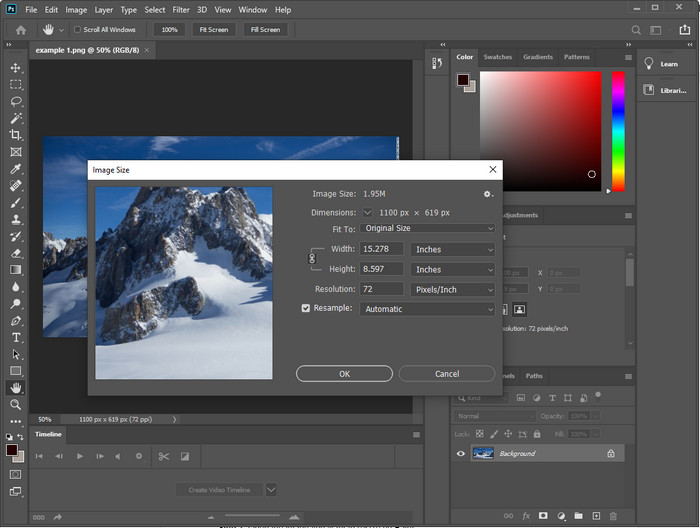
Onze eerste keuze offline afbeelding resizer u kunt downloaden op uw apparaat is Adobe Photoshop. Waarom? Omdat het nieuwe pixelgegevens creëert zodra u het formaat aanpast en voorkomt dat u aan het einde van het proces een uitvoer van lage kwaliteit krijgt. Bovendien staat deze software bekend als een professionele afbeeldingseditor die gemakkelijk raster- en vectorafbeeldingen kan verwerken. Hoewel de software een professionele tool is, is het nog steeds een beetje te veel om te kopen als je het alleen gaat gebruiken om het formaat te wijzigen. Maar als u geïnteresseerd bent in hoe u het formaat van een afbeelding in Photoshop kunt wijzigen.
Het formaat van een afbeelding wijzigen met Adobe Photoshop:
Stap 1. Download en installeer de software op uw bureaublad door de officiële website te bezoeken.
Stap 2. Druk op de het dossieren zoek de afbeelding in de map nadat u op . heeft geklikt Open.
Stap 3. druk de Beeld menu bovenaan en selecteer vervolgens de Afbeeldingsgrootte.
Stap 4. Wijzig de meting van Breedte en Hoogte volgens uw voorkeuren en klik vervolgens op OK om de wijzigingen toe te passen.
Stap 5. Ga terug naar het dossier en sla de afbeelding op uw bureaublad op.
2. Paint [Standaard-app op Windows]
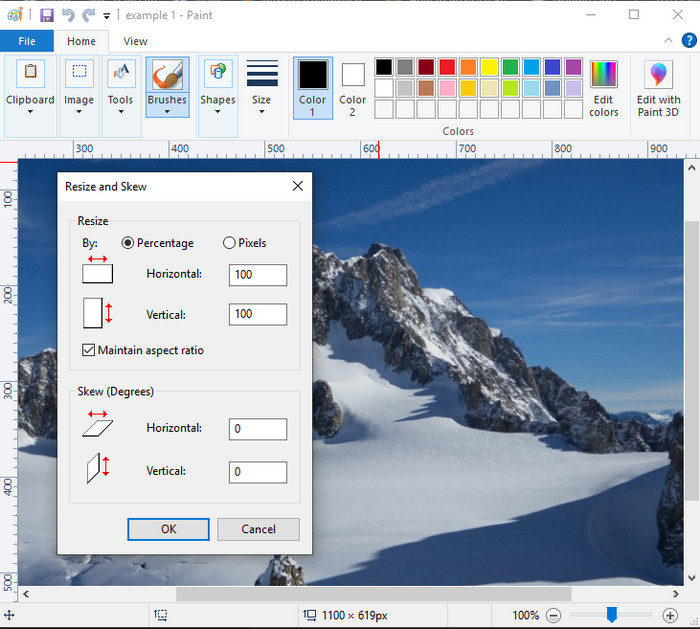
Verf staat bekend als een applicatie die je op een leeg canvas kunt tekenen. Verschillende gebruikers van Windows gebruiken het normaal gesproken om iets op een lege pagina te maken, details over afbeeldingen toe te voegen en het formaat ervan dienovereenkomstig te wijzigen. Hoewel het geen speciale editor is, kan het nog steeds de grootte van elke rasterafbeelding op uw lokale schijf wijzigen. Het voordeel hiervan is dat u de software niet op uw Windows hoeft te downloaden omdat deze vooraf is geïnstalleerd. Dus als je wilt weten hoe je met deze app het formaat van afbeeldingen met een lage resolutie kunt wijzigen, lees dan de tutorial die we hieronder toevoegen.
Het formaat van een afbeelding wijzigen met Paint:
Stap 1. Open de afbeelding waarvan u het formaat wilt wijzigen in Paint.
Stap 2. Klik na het openen van de afbeelding op de twee-vierkanten pictogram om het formaat van de afbeelding die u hier opent te wijzigen.
Stap 3. Als u het formaat van de afbeelding wilt wijzigen, kunt u deze per percentage of pixel wijzigen. Nadat u het nummer heeft gewijzigd, drukt u op OK om de wijzigingen toe te passen.
Stap 4. Druk op de opslaan pictogram om de afbeelding waarvan u de grootte hebt gewijzigd, hier te exporteren.
3. Voorbeeld [Standaard-app op Mac]
Voorbeeld is een speciale app waarop u kunt vertrouwen en die u leidt naar hoe u het formaat van een afbeelding op een Mac kunt wijzigen. Als je het niet leuk vindt om een applicatie op je macOS te downloaden, kun je deze app beter gebruiken. Het is een onderschatte oplossing, maar het kan het formaat van uw foto op uw bureaublad wijzigen. Leren hoe u het moet gebruiken, kan een enorm voordeel voor u zijn om het volledige potentieel van deze software te maximaliseren. Als u geïnteresseerd bent in hoe deze tool werkt, gaat u verder met de informatie die we hierna toevoegen.
Het formaat van een afbeelding wijzigen met Preview:
Stap 1. Klik met de rechtermuisknop op de afbeelding op uw Mac, klik op Openen meten druk op Voorbeeld.
Stap 2. Klik in het bovenste gedeelte op Gereedschapen selecteer vervolgens Grootte aanpassen.
Stap 3. Wijzig de afbeeldingsmetingen op basis van uw behoeften en druk vervolgens op OK om de aangebrachte wijzigingen op te slaan.
Deel 3. Extra: Top Image Resizer die u kunt downloaden op Android en iPhone
1. Resizer voor foto's en afbeeldingen [Android]
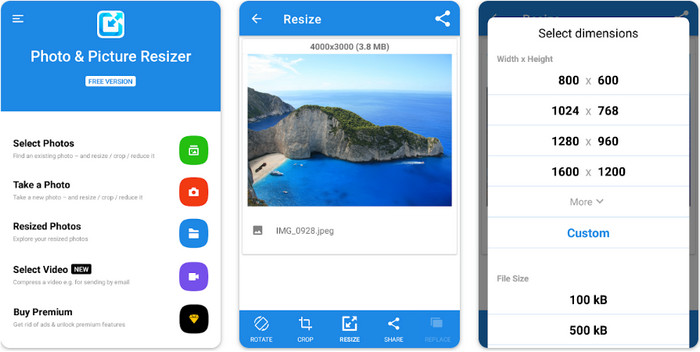
Resizer voor foto's en afbeeldingen is een van de snelste en gemakkelijkste manieren om het formaat van de afbeelding op je Android-apparaat te wijzigen. Zelfs onervaren gebruikers die het formaat willen wijzigen, kunnen dit downloaden en gebruiken als hun afbeeldingsgrootte. Deze app is gratis, dus als je de extra functies wilt gebruiken, moet je hem kopen. Over het algemeen zijn de functies voor het wijzigen van het formaat geweldig, en je kunt het bij de eerste poging onder de knie krijgen.
2. Image Resizer Gratis [iPhone]
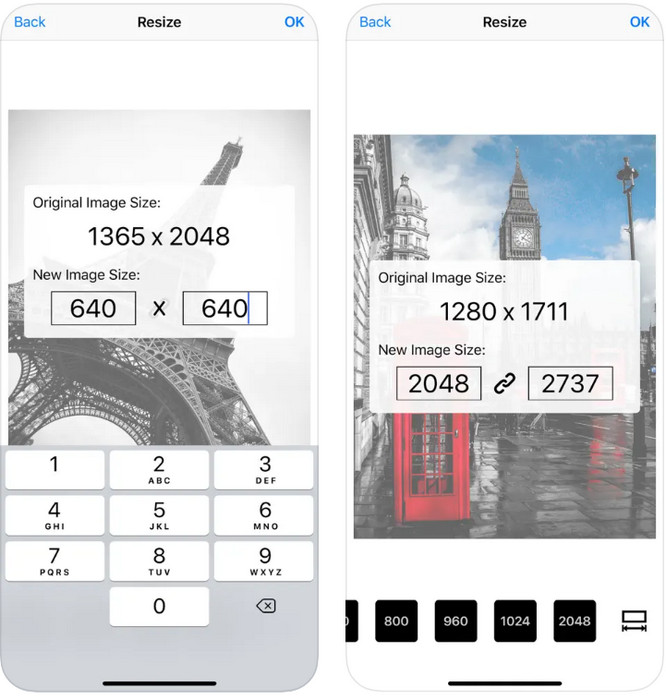
Afbeelding Resizer Gratis is een op iOS gebaseerde applicatie die u kunt downloaden op iOS 7.0 of hoger. Deze applicatie is een on-point image resizer die veel iOS-gebruikers gebruiken. Het heeft geen andere functies dan de hoofdfunctie, het formaat wijzigen. Hoewel de tool gebruiksvriendelijk is, klagen veel gebruikers dat het de originele afbeelding niet kan overschrijven in de gewijzigde versie.
Deel 4. Veelgestelde vragen over het formaat van een afbeelding wijzigen
Welk formaat is beter om het formaat, raster of vector te wijzigen?
Rasterindelingen bestaan uit kleine pixels om het uiterlijk van de afbeelding te creëren, en wanneer u de grootte of afmeting wijzigt, worden deze pixels uitgerekt en worden ze zichtbaar. In tegenstelling tot het formaat van de vectorafbeelding, is deze speciaal gemaakt om de afbeelding te vergroten of te verkleinen zonder er een puinhoop van te maken.
Kan ik BMP online verkleinen?
Ja, u kunt het formaat van de BMP wijzigen met behulp van de online oplossing die we hier toevoegen. Wanneer u de afbeelding echter vergroot, heeft BMP de neiging om korrelig te worden omdat het rasterafbeeldingen zijn. Dus als u het probleem van het wijzigen van de grootte van het BMP-bestand wilt vermijden, kunt u beter de FVC Free Image Upscaler Online kiezen, omdat deze geen pixelvorming achterlaat op de uiteindelijke uitvoer van de gewijzigde BMP.
Wordt de bestandsgrootte groter na het verkleinen van de afbeelding?
Ja dat doet het. Vooral omdat de afbeelding waarvan u het formaat heeft gewijzigd, extra pixelgegevens toevoegt aan de daadwerkelijke uitvoer. Toch verschilt de bestandsgrootte niet veel van de oorspronkelijke bestandsgrootte.
Gevolgtrekking
Welke techniek voor het verkleinen van afbeeldingen denk je dat goed bij je past? Kies uit de resizer die we hier toevoegen. Als je problemen hebt met het kiezen van een internetverbinding, raden we je ten zeerste aan om de FVC gratis afbeelding upscaler online vanwege de prestaties bij het wijzigen van het formaat. Het is geen probleem om de grootte aan te passen als u deze resizer op internet gebruikt.



 Video Converter Ultimate
Video Converter Ultimate Scherm opnemer
Scherm opnemer


